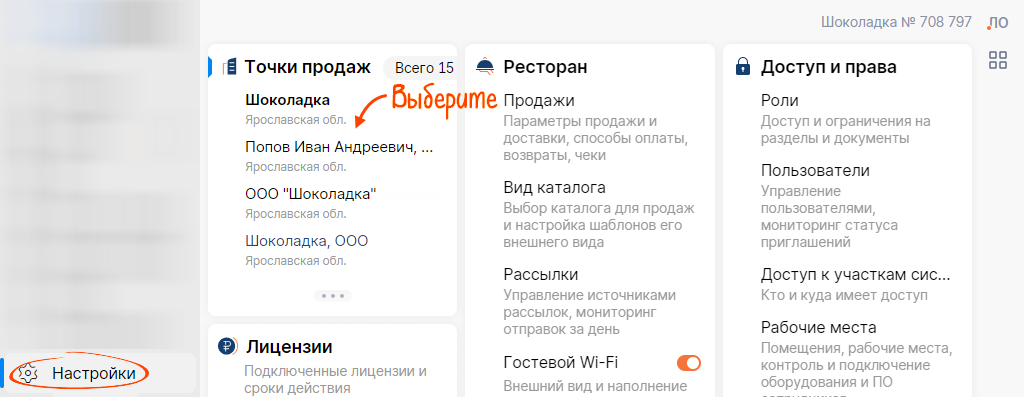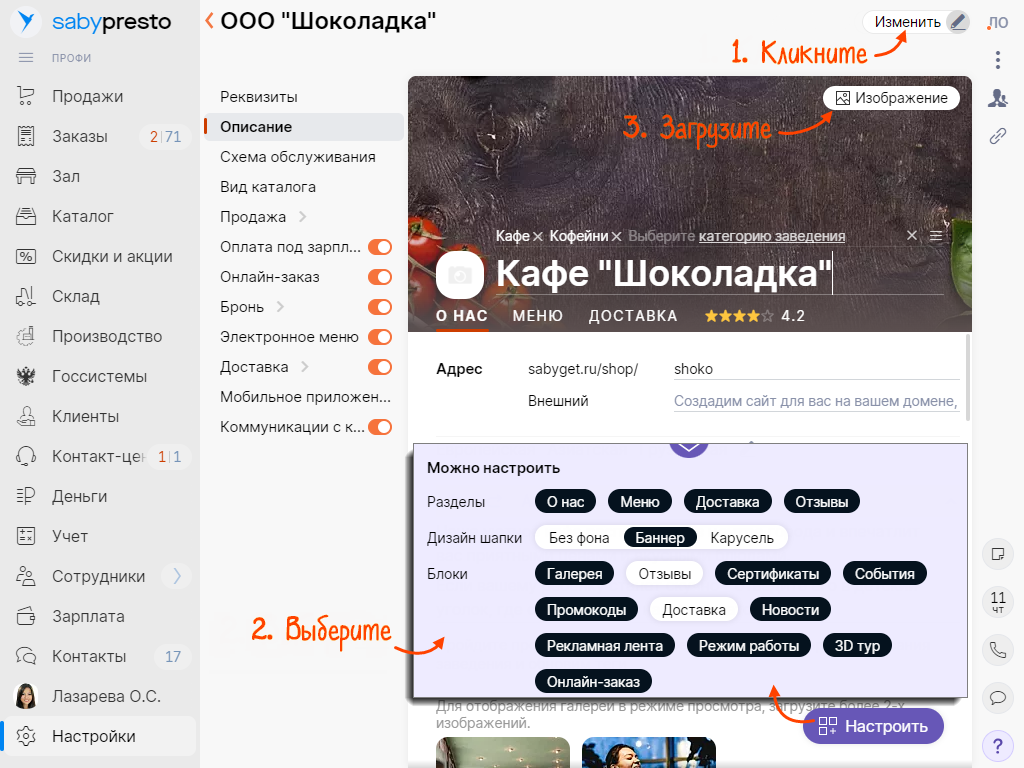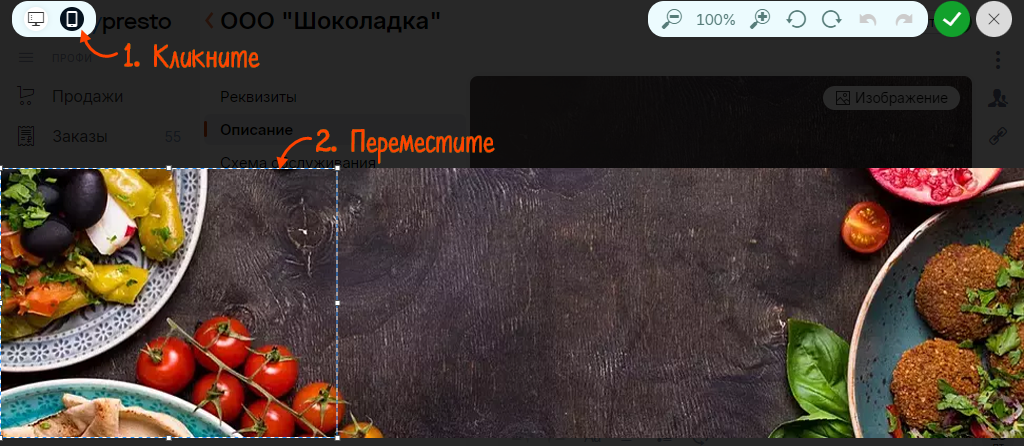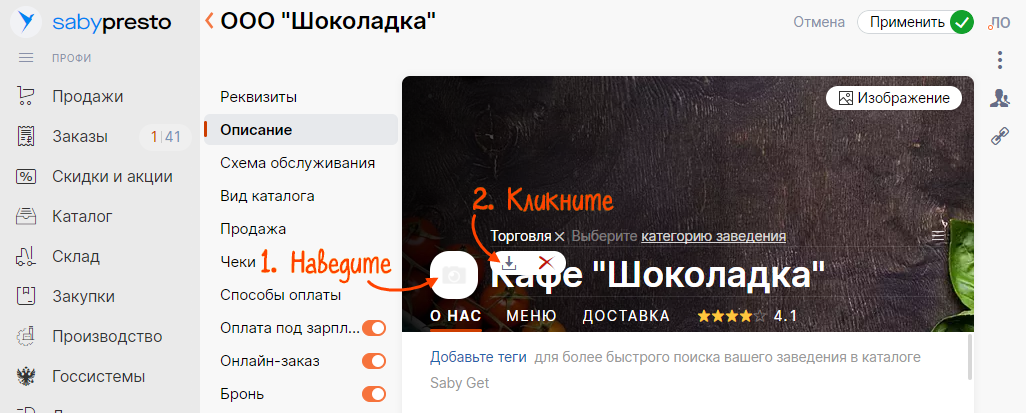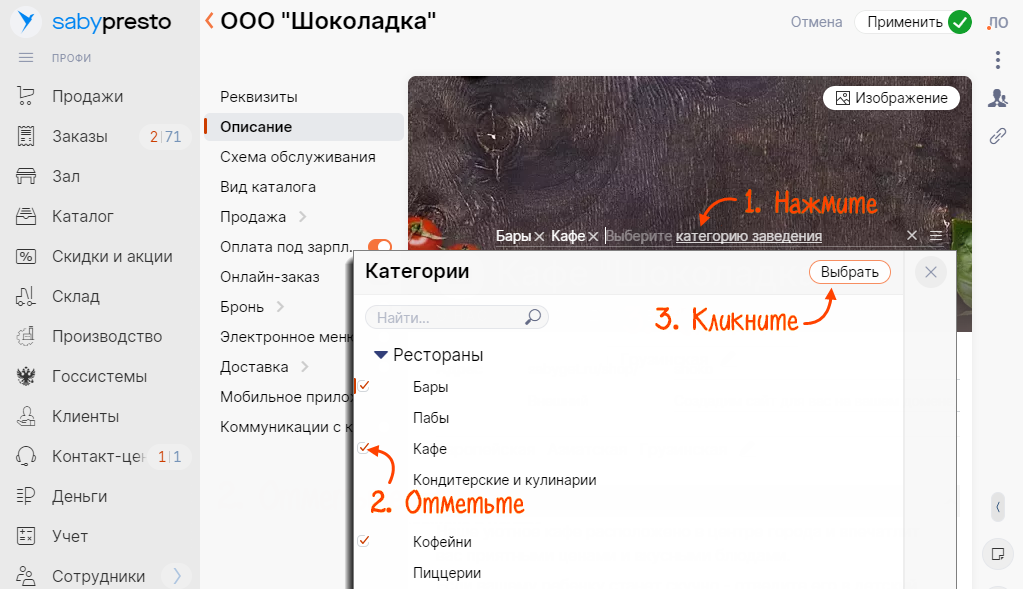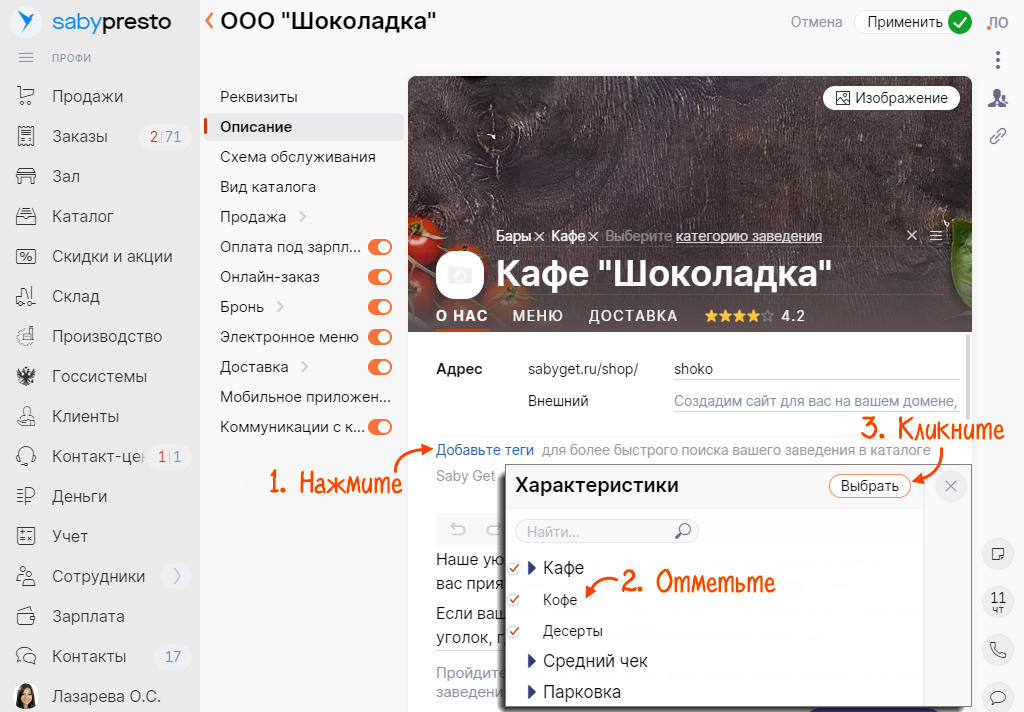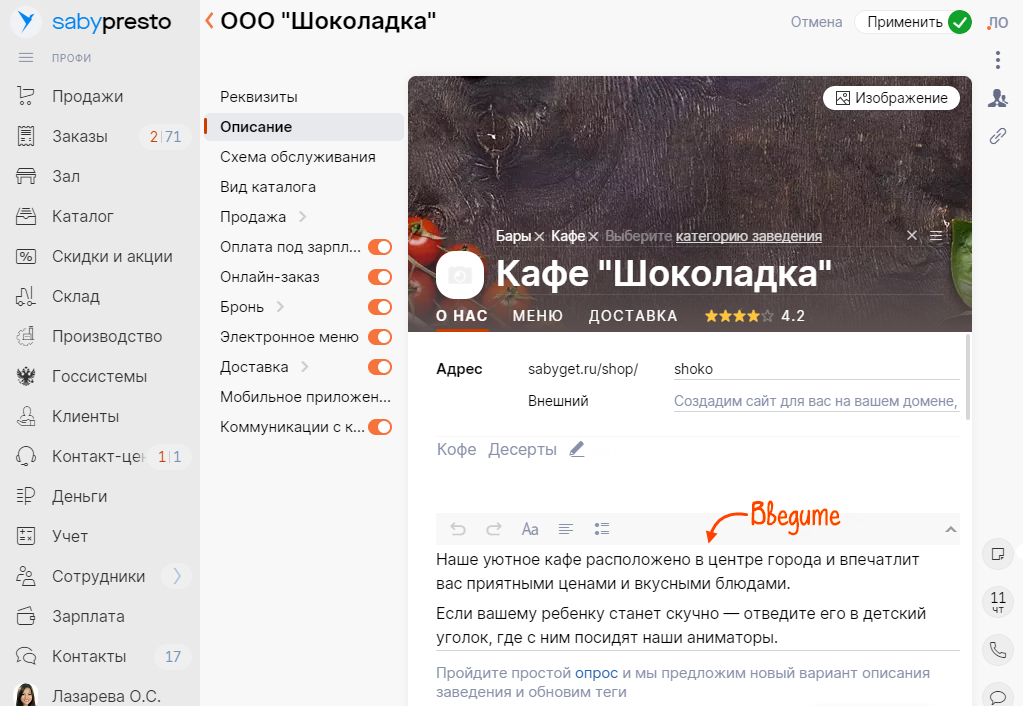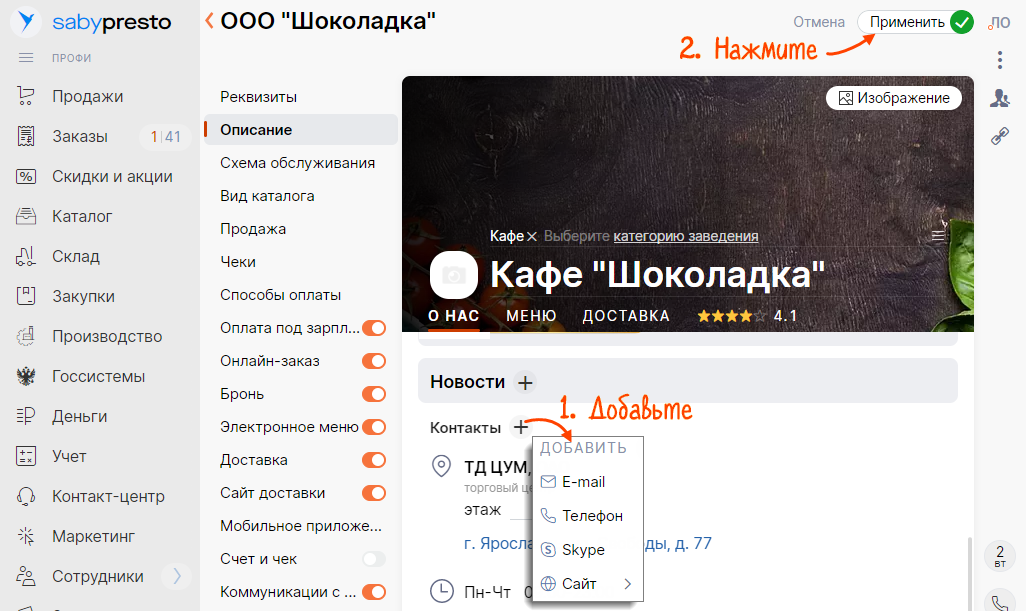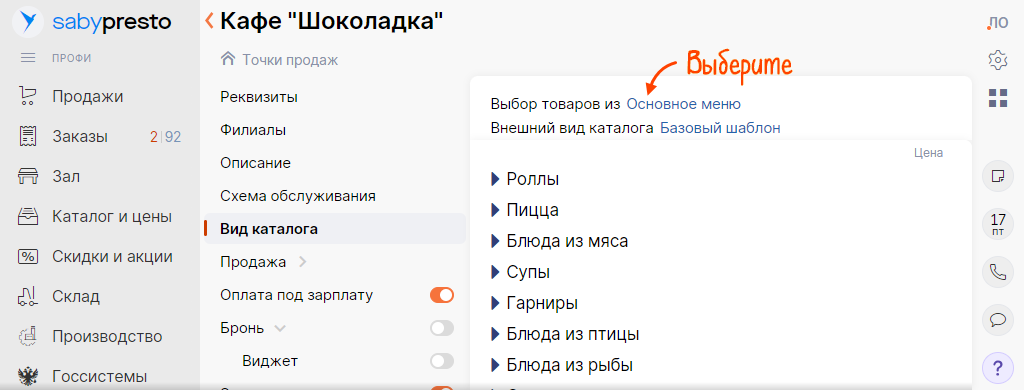Настройте дизайн страницы, опишите заведение и добавьте ключевые слова для быстрого поиска. Для этого откройте Saby Retail, Saby Presto или Saby Clients (зависит от типа заведения).
Рассмотрим настройку на примере Saby Presto.
- В разделе «Настройки» в блоке «Точки продаж» выберите заведение, для которого создаете страницу.
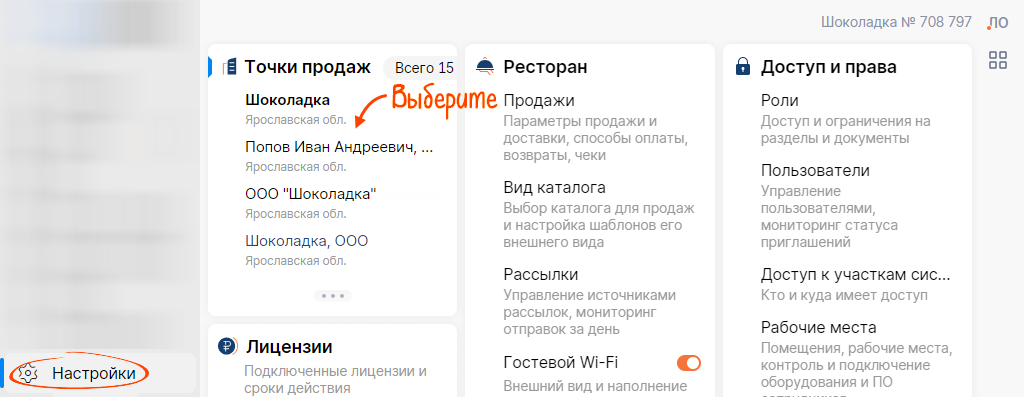
- Откройте раздел «Описание» и кликните «Изменить».
- Нажмите «
 Настроить» и укажите, какие разделы и блоки будут доступны клиентам.
Настроить» и укажите, какие разделы и блоки будут доступны клиентам. - Выберите дизайн верхнего блока страницы, загрузите изображение. Минимальный и рекомендуемый размер — 1024х270 px.
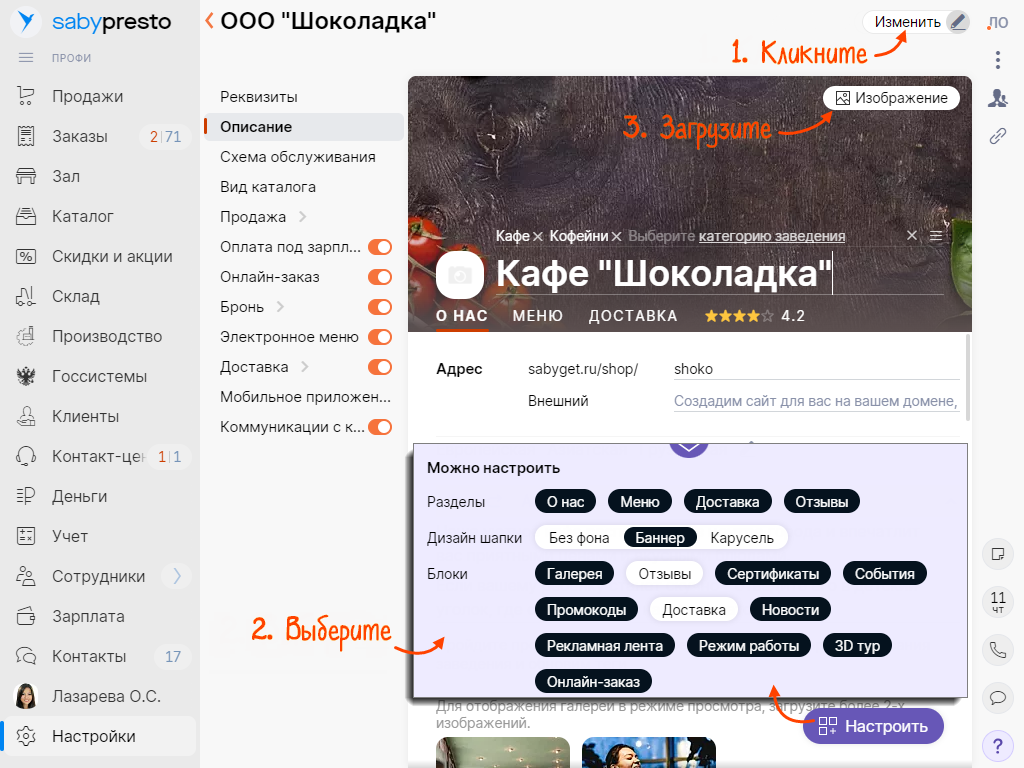
Настройте отображение картинки на смартфонах: кликните
 и переместите выделенную область на тот фрагмет изображения, который нужно показывать на смартфонах.
и переместите выделенную область на тот фрагмет изображения, который нужно показывать на смартфонах.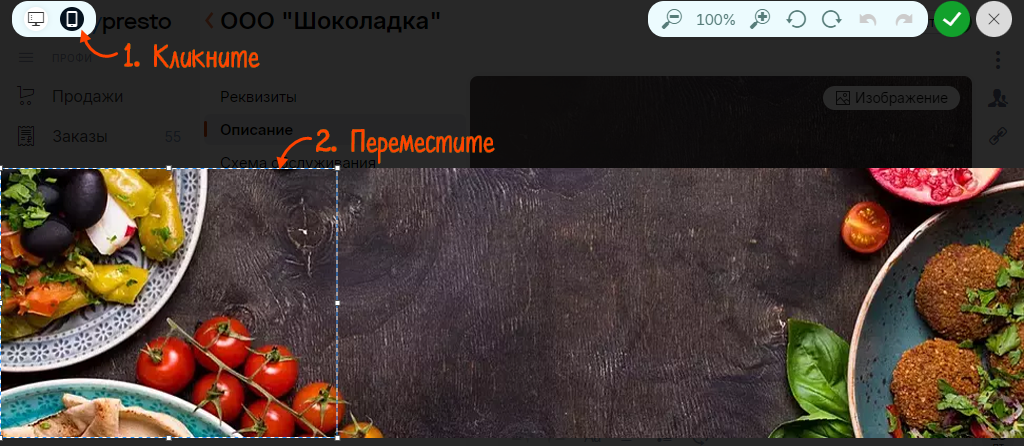
- Загрузите логотип. Рекомендуемый размер — 256х256 px. Наведите курсор на
 и кликните
и кликните  .
. 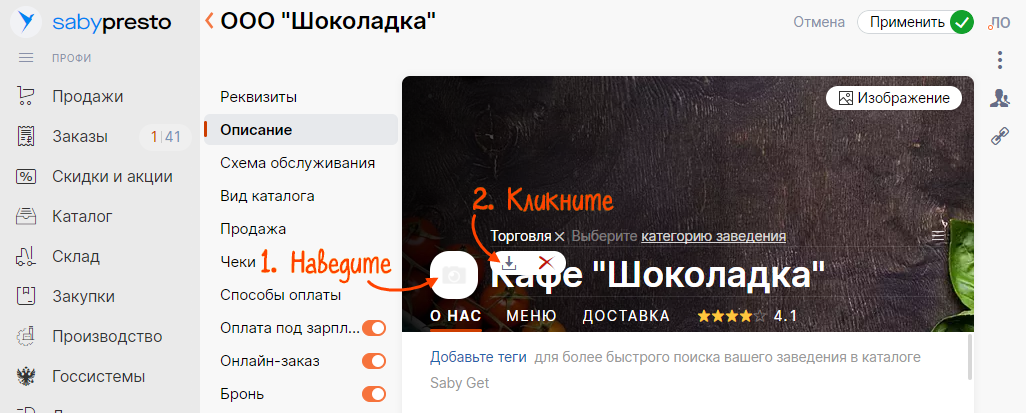
- Укажите, в каких разделах Saby Get показывать заведение. Нажмите «категорию заведения», отметьте категории и кликните «Выбрать».
Категорий может быть несколько — например, «Кафе» и «Бары».
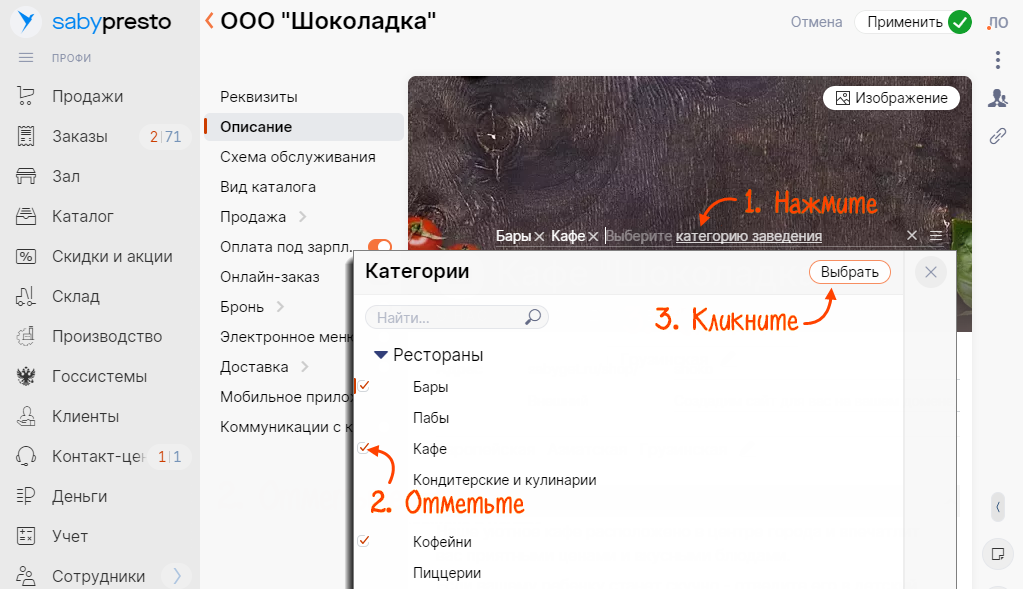
- Нажмите «Добавьте теги» и отметьте слова, по которым клиенты смогут найти ваше заведение в Saby Get.
Например, для кофейни отметьте «Кофе» и «Десерты» — когда клиент введет эти слова в поиск или построит по ним отбор, Saby покажет и вашу кофейню.
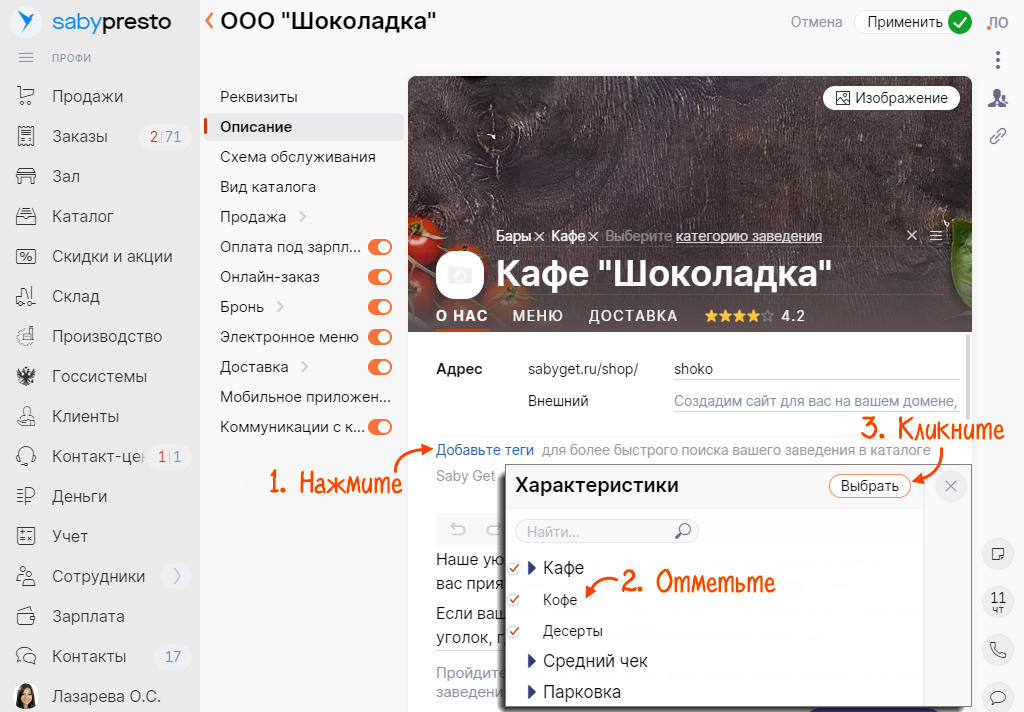
- Введите описание. Если нужна помощь в составлении текста, заполните анкету.
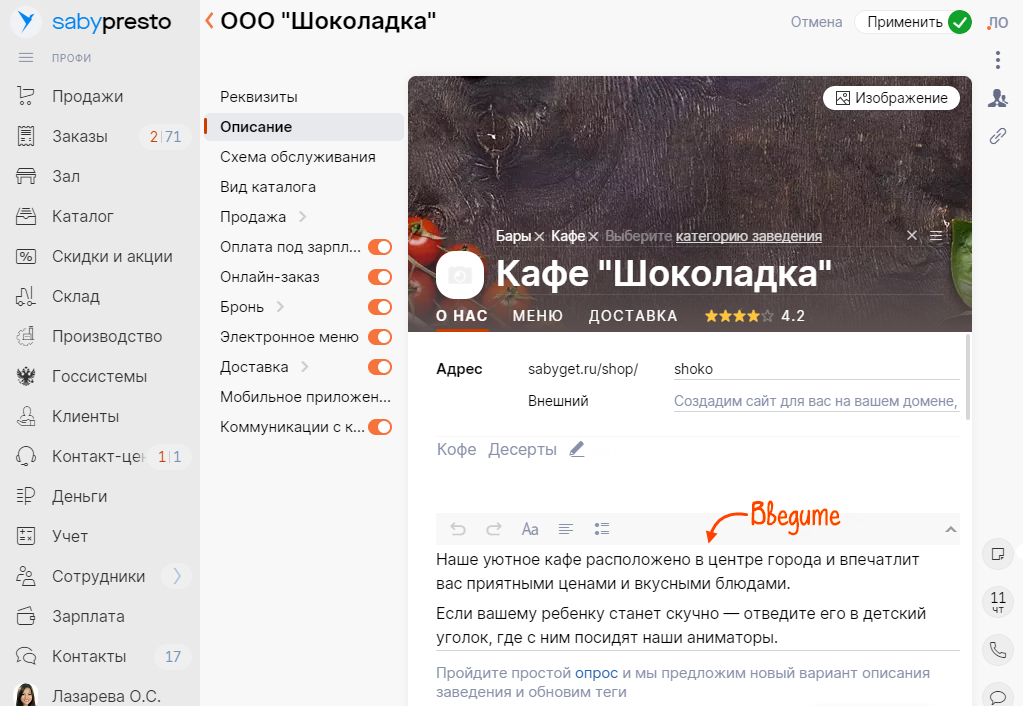
Рекомендуем не пропускать этот пункт, чтобы не терять клиентов: на странице, где нет описания, Saby предложит пользователю подборку других заведений.
- Добавьте контакты кнопкой
 .
. - Нажмите «Применить».
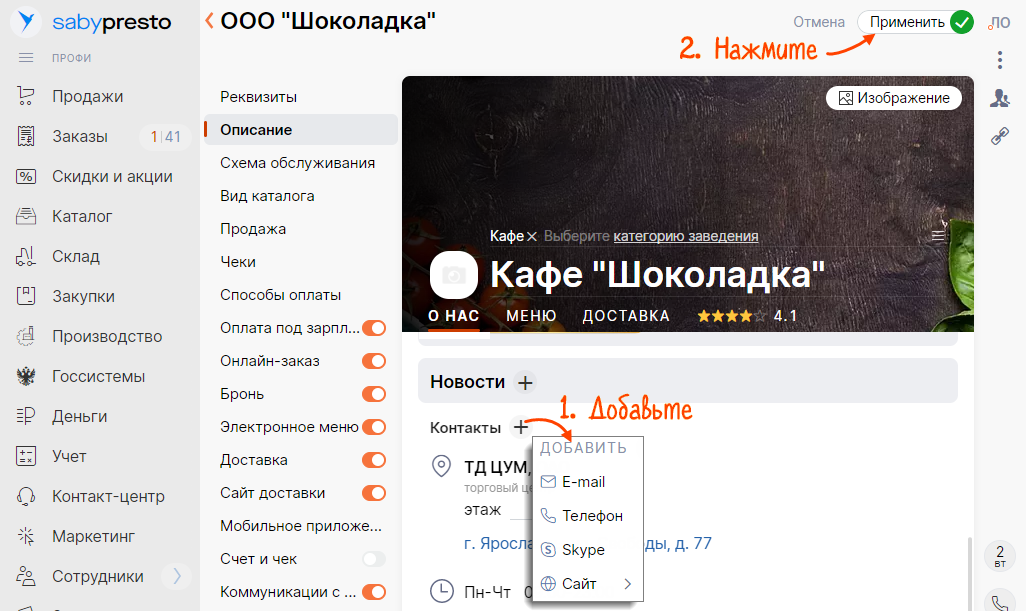
- Перейдите в раздел «Вид каталога» и выберите прайс, который будет отображаться на вкладке «Меню»/«Услуги»/«Каталог» (зависит от конфигурации).
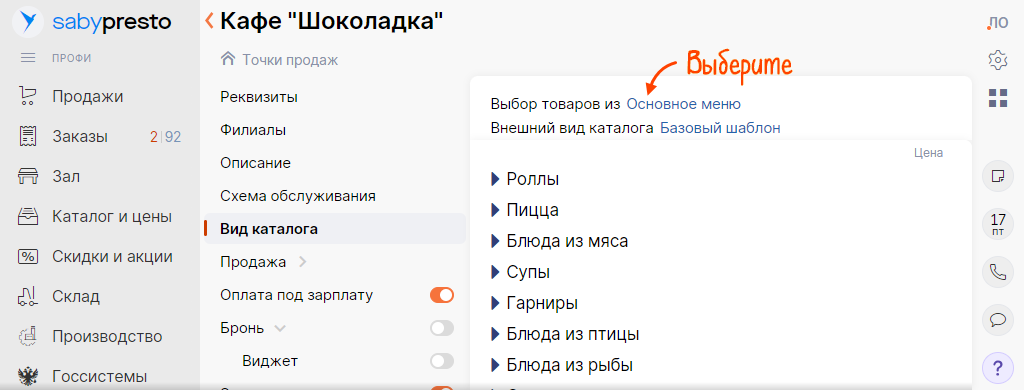
Страница в Saby Get оформлена. Переходите к настройке продаж.